Suche
-
Neue Artikel
Kategorien
Wie kann ich mir unter Android die Temperatur von meinem Akku anzeigen lassen? Gibt es unter Android irgendwo ein verstecktes Menü über das man die Temperaturen auslesen kann und wenn ja, wo finde ich das geheime Menü? Ähnlich wie bei einem PC oder Laptop kannst Du auch auf die Temperatur-Sensoren von deinem Smartphone zugreifen. Mit Bordmitteln kann man die Temperatur bei einem Android-Handy noch nicht auslesen, jedenfalls nicht mit der aktuellen Version. Es ist aber möglich die Temperatur von dem Handy-Akku sowie teilweise von dem CPU über Drittanbieter-Apps auszulesen.
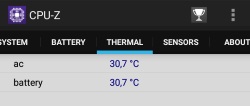 Möchtest Du unter Android die Temperatur von deinem Handy und einzelnen Hardware-Komponenten wie dem Akku oder dem Prozessor anzeigen, dann geht das über verschiedene Apps aus dem Google Play Store. Recht gute Erfahrungen haben wir hier mit den Apps „CPU-Z“ und „AIDA64“ gemacht, welches dem einen oder anderen vielleicht bekannt Namen sein, da die beiden Anwendungen auch vom PC bekannt sind, um Informationen über die Hardware anzeigen zu lassen. Beide Apps sind vollkommen kostenlos und geben dir einen detaillierten Überblick über die Temperatur und andere Funktionen deines Handys.
Möchtest Du unter Android die Temperatur von deinem Handy und einzelnen Hardware-Komponenten wie dem Akku oder dem Prozessor anzeigen, dann geht das über verschiedene Apps aus dem Google Play Store. Recht gute Erfahrungen haben wir hier mit den Apps „CPU-Z“ und „AIDA64“ gemacht, welches dem einen oder anderen vielleicht bekannt Namen sein, da die beiden Anwendungen auch vom PC bekannt sind, um Informationen über die Hardware anzeigen zu lassen. Beide Apps sind vollkommen kostenlos und geben dir einen detaillierten Überblick über die Temperatur und andere Funktionen deines Handys.
Gibt es unter Android inzwischen doch eine Möglichkeit mit der man die Temperatur auslesen kann, ohne auf eine der genannten Drittanbieter-Apps aus dem Google Play Store zurückgreifen zu müssen? Sollte sich hier inzwischen etwas geändert haben, dann freuen wir uns über einen kurzen Hinweis im Kommentarbereich dieser Seite.
Über WhatsApp kann man schon seit einigen Monaten seinen Live-Standort in einem Einzel- oder Gruppenchat teilen. Anders als die bisher bekannte „Standort teilen“-Funktion, die nur einmalig einen statischen Standort übermittelt hat, kann man mit dem Live-Standort seine aktuellen Positionen immer wieder an den Chat übermitteln. Der eine oder andere WhatsApp-Nutzer wird sich vielleicht fragen, kann man in WhatsApp den Live-Standort faken? Kann man eine gefälschten Live-Standort senden und wenn ja, wie funktioniert das?
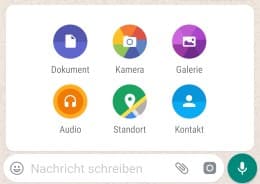 Im Grunde genommen kannst Du den WhatsApp Live-Standort genauso falschen wie den statischen Standort. Alles was Du dazu benötigst ist eine Fake-GPS-App, die es unter Android mehr als genügend im Google Play Store gibt. Die meisten Fake-GPS-Apps erfordern keine Root-Rechte auf dem Gerät, sodass man ohne Probleme ohne Root seinen Live-Standort in WhatsApp faken kann.
Im Grunde genommen kannst Du den WhatsApp Live-Standort genauso falschen wie den statischen Standort. Alles was Du dazu benötigst ist eine Fake-GPS-App, die es unter Android mehr als genügend im Google Play Store gibt. Die meisten Fake-GPS-Apps erfordern keine Root-Rechte auf dem Gerät, sodass man ohne Probleme ohne Root seinen Live-Standort in WhatsApp faken kann.
Unter iOS beziehungsweise auf dem iPhone ohne Jailbreak kann man den Standort nich so ohne weiteres fälschen. Bis heute gibt es keine App im Apple App Store, mit der man einer App wie zum Beispiel WhatsApp einen Fake-Standort vorgaukeln kann. Gibt es für iOS inzwischen doch Fake-GPS-Apps, die auch ohne einen Jailbreak funktionieren?
Woran könnte es eigentlich liegen, wenn sich in WhatsApp der Live-Standort nicht aktualisiert?
Wie kann ich unter Android den Splitscreen aktivieren? Wie kann ich bei meinem Android-Handy zwei Apps gleichzeitig starten und diese nebeneinander anzeigen? Je nachdem wie groß der Bildschirm von dem eigenen Handy ist, gibt es manchmal Situationen wo es recht praktisch wäre, wenn man zwei Apps nebeneinander öffnen könnte. Seit Android Nougat ist das möglich und Du kannst den Splitscreen-Modus aktivieren. Wie sich der Splitscreen-Modus unter Android genau einschalten lässt, dass haben wir in dieser Anleitung beschrieben.
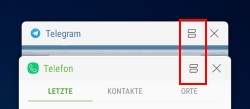 Je nachdem welches Smartphone Du nutzt, ist die Vorgehensweise zum Splitscreen aktivieren leicht unterschiedlich. Auch muss man die Splitscreen-Funktion bei einigen Smartphones vor der Nutzung noch zusätzlich in den Android-Einstellungen aktivieren. Im Folgenden zeigen wir die Vorgehensweise unter der aktuellen Android-Version bei einem Samsung Galaxy-Smartphone. Die beschriebenen Schritte sind in der Regel auch problemlos bei anderen Android-Smartphones von anderen Herstellern wie Huawei, HTC, LG, Sony und Co anwendbar.
Je nachdem welches Smartphone Du nutzt, ist die Vorgehensweise zum Splitscreen aktivieren leicht unterschiedlich. Auch muss man die Splitscreen-Funktion bei einigen Smartphones vor der Nutzung noch zusätzlich in den Android-Einstellungen aktivieren. Im Folgenden zeigen wir die Vorgehensweise unter der aktuellen Android-Version bei einem Samsung Galaxy-Smartphone. Die beschriebenen Schritte sind in der Regel auch problemlos bei anderen Android-Smartphones von anderen Herstellern wie Huawei, HTC, LG, Sony und Co anwendbar.
Damit ist der Splitscreen unter Android aktiviert. Über die Linie in Mitte kannst das Fenster der Apps verkleinern und vergrößern.
Du kannst den Splitscreen-Modus unter Android auch dann starten, wenn Du gerade keine App geöffnet hast, also vom Homescreen aus. Dazu tippst Du wieder auf den Quadrat-Button unten rechts (beim Samsung Galaxy unten links) und es wird die eine Liste der geöffneten App angezeigt. Die App welche einen Splitscreen unterstützen, zeigen oben rechts neben dem X-Symbol ein Symbol mit zwei Quadraten. Darüber lässt sich der Splitscreen-Modus aktivieren.
Um den Splitscreen-Modus zu beenden kannst Du entweder eine App „groß machen“ und nach oben schieben oder aber auch länger auf den Quadrat-Button tippen. Bei der zweiten Methode bleibt die App aktiv, die Du zuletzt geöffnet hast.
Wie kann ich unter Android die zwischengespeicherten Daten löschen? Wie kann ich unter Android den Cache löschen und die Zwischenablage leeren? Die „Zwischengespeicherten Daten“ sind im Prinzip nr ein anderes Wort für den Cache. Sowohl das Betriebssystem Android selber als auch einzelne App legen im Betrieb verschiedene Daten in einem Cache ab. Die zwischengespeicherten Daten können in der Regel ohne große Bedenken gelöscht werden, ohne das dabei wichtiges verloren geht. In diesem Artikel haben wir eine Anleitung erstellt, wie Du unter Android einen Großteil der zwischengespeicherten Daten löschen kannst.
 Zu den zwischengespeicherten Daten unter Android zählt man unter anderem die Zwischenablage, der Android-Cache sowie der App-Cache. In der folgenden Anleitung haben wir beschrieben, wie man alle drei Caches löschen und leeren kann.
Zu den zwischengespeicherten Daten unter Android zählt man unter anderem die Zwischenablage, der Android-Cache sowie der App-Cache. In der folgenden Anleitung haben wir beschrieben, wie man alle drei Caches löschen und leeren kann.
Wenn in WhatsApp der Live-Standort nicht funktioniert, dann kann das an verschiedene Ursachen liegen. Sollte der Live-Standort einmal korrekt angezeigt aber dann nicht mehr aktualisiert werden, dann liegt das meistens daran, dass die Ortungsdienste für WhatsApp gar nicht oder falsch eingestellt sind. Auf dem iPhone kannst Du unter iOS-Einstellungen bei „Datenschutz“ und „Ortungsdienste“ einstellen, welche Apps auf die Ortungsdienste zugreifen können sollen. Dabei ist es wichtig, dass WhatsApp für die „Live-Standort“-Funktion immer auf die Ortungsdienste zugreifen darf, ansonsten aktualisiert sich der Live-Standort nicht. Wo Du die Einstellung finden und das Problem damit meistens beheben kannst, dass erklären wir unter den folgenden Absätzen.
Wenn der Live-Standort nicht funktioniert, dann solltest Du natürlich als erstes überprüfen, ob die Funktion überhaupt aktiviert ist. Den Live-Standort kannst Du folgendermaßen teilen.
Damit der Live-Standort dauerhaft geteilt werden kann, musst Du sicherstellen, dass die Ortungsdienste bzw. die Berechtigung für die Ortung richtig eingestellt ist.
Kennst Du weitere Ursachen, wenn sich der Live-Standort in WhatsApp nicht aktualisiert? Hast Du das Problem anders lösen können? Wenn ja, dann hinterlasse uns gerne einen Kommentar mit deinen Lösungsansätzen. So kannst Du in WhatsApp deinen Standort faken, funktioniert übrigens auch mit dem Live-Standort.
Wie kann ich bei WhatsApp den Cache löschen? Was passiert, wenn ich von WhatsApp den Cache leeren lasse und gehen dadurch wichtige Daten verloren? Wenn eine App unter Android gelegentlich Probleme macht, dann sollte man als erstes überprüfen, ob eine neue Version für die App gibt. Daneben kann manchmal auch ein einfacher App- oder ein Handy-Neustart weiterhelfen. Sollte es weiterhin zu Problemen mit der App kommen, dann solltest Du testweise mal den App-Cache leeren. Wie Du den Cache bei WhatsApp löschen kannst, dass erfährst Du in diesem Ratgeber.
Beim Cache löschen werden die von der App zwischengespeicherten Daten gelöscht. Der Cache enthält in der Regel keine wichtigen Daten, heißt also bei WhatsApp gehen durch das Cache leeren keine Chatverläufe oder Nachrichten verloren. Es werden nur von der App zwischengespeicherte Daten gelöscht.
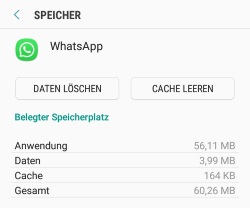 Wenn WhatsApp gelegentlich Probleme macht, dann kann das App-Cache löschen manchmal die Lösung sein. In der nachfolgenden Kurz-Anleitung haben wir alle notwendigen Schritte zum WhatsApp-Cache löschen anhand der Menüführung von einem Samsung Galaxy S9 beschrieben. Die Schritte sind aber auf anderen Android-Smartphones sehr ähnlich oder so gut wie identisch.
Wenn WhatsApp gelegentlich Probleme macht, dann kann das App-Cache löschen manchmal die Lösung sein. In der nachfolgenden Kurz-Anleitung haben wir alle notwendigen Schritte zum WhatsApp-Cache löschen anhand der Menüführung von einem Samsung Galaxy S9 beschrieben. Die Schritte sind aber auf anderen Android-Smartphones sehr ähnlich oder so gut wie identisch.
Jetzt kannst Du WhatsApp wie gewohnt starten und mit etwas Glück sollten die Probleme verschwunden sein. Du kannst übrigens über die oben beschriebene Vorgehensweise den Cache so ziemlich jeder Android-App löschen. Wie schon erwähnt kann das manchmal bei App-Problemen unter Android weiterhelfen.
Du hast dein Android-Handy mit der Auto-Freisprecheinrichtung verbunden aber kannst darüber nicht telefonieren? Wer eine Freisprechanlage im Auto hat, der wird vielleicht hin und wieder mal sein Handy damit verbinden, um auch beim Autofahren bequem und sicher telefonieren, auch die Kontakte zugreifen und Musik abspielen zu können. Hat man das Handy über Bluetooth mit dem Autoradio verbunden, dann kann man meistens sofort auf die Kontakte zugreifen und über die Freisprecheinrichtung telefonieren. Doch in manchen Fällen funktioniert das Telefonieren über Bluetooth nicht, obwohl die beiden Geräte verbunden sind. Woran das liegen könnte, dass erklären wir in diesem Ratgeber-Artikel.
Wenn Du dein Handy mit dem Autoradio bzw. der Freisprechanlage verbunden hast, dann solltest Du sicherstellen, dass auf dem Handy auch die Berechtigung für das Telefon-Audio gesetzt wurde. Bei einem Android-Handy von Herstellern wie beispielsweise Huawei muss man in den Verbindungseigenschaften den Haken bei „Telefon-Audio“ setzen, damit man mit dem Handy auch über die Freisprechanlage telefonieren kann.
Je nach Android-Version kann man die Checkboxen bei „Nutzen für“ nur dann einstellen, wenn die Bluetooth-Verbindung gerade nicht aktiv ist. Sollte sich das „Telefon-Audio“ nicht aktivieren lassen, dann trenne einmal die Verbindung, öffne wieder die Verbindungseigenschaften und setze den Haken bei „Telefon-Audio“.
Wenn gar nichts hilft, dann kann es manchmal auch helfen die Bluetooth-Verbindung zum Autoradio zu löschen und nochmal neu einzurichten. Daneben hilft es manchmal auch den Bluetooth-Cache auf dem Handy zu löschen.
Wie kann ich bei der Facebook-App den Cache löschen? Wo finde ich den „Cache leeren“-Button in der Facebook-App unter Android? Wenn es unter Android zu Problemen mit einigen Apps kommt, dann sollte man als erstes überprüfen, ob es eine neue Version gibt. Wenn dem nicht so ist, dann kann manchmal auch schon ein Neustart des Handys weiterhelfen. Sollte auch das nicht weiterhelfen, dann gibt es einen weiteren „Trick“ mit dem man viele App-Probleme mit wenigen Handgriffen beheben kann und zwar in dem man den App-Cache löscht. Unter Android kannst Du den Cache der Facebook-App mit wenigen Handgriffen leeren und wie das genau funktioniert, dass erfährst Du in dieser Anleitung.
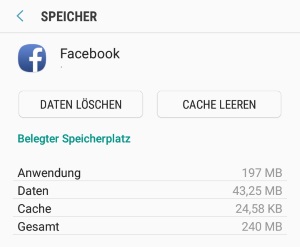 Wenn die Facebook-App unter Android nicht funktioniert, dann solltest Du einmal den App-Cache löschen. Beim Cache leeren gehen „keine wichtigen Daten“ verloren. In dem Fall wird nur der Cache mit zwischen gespeicherten Daten gelöscht, die meist beim nächsten App-Neustart wieder erstellt werden. In der folgenden Anleitung haben wir die Vorgehensweise anhand eines Samsung Galaxy S9 beschrieben, die Schritte sind aber auf vielen Android-Smartphones sehr ähnlich.
Wenn die Facebook-App unter Android nicht funktioniert, dann solltest Du einmal den App-Cache löschen. Beim Cache leeren gehen „keine wichtigen Daten“ verloren. In dem Fall wird nur der Cache mit zwischen gespeicherten Daten gelöscht, die meist beim nächsten App-Neustart wieder erstellt werden. In der folgenden Anleitung haben wir die Vorgehensweise anhand eines Samsung Galaxy S9 beschrieben, die Schritte sind aber auf vielen Android-Smartphones sehr ähnlich.
Ein Handy-Neustart ist dafür nicht erforderlich, anders als das beim Android-Cache leeren der Fall ist. Starte die Facebook-App und mit etwas Glück sollten die Probleme verschwunden sein. Wie oben schon erwähnt solltest Du die App auch auf Updates prüfen und ggfs. neu installieren, falls es auch nach dem Cache löschen zu Problemen kommt.